Вчера вышел Microsoft Office для iPad и этот релиз вновь сделал актуальной тему хороших приложений для работы с текстом, таблицами и презентациями на наших iPad. Далеко не все считают Office лучшим инструментом для работы с документами (тем более, что создание и редактирование доступно только по подписке). Поэтому предлагаем вам 5 лучших альтернатив офисному пакету от Microsoft для яблочных планшетов.
Google Drive
Говоря о хороших приложениях для работы с документами, нельзя не вспомнить про Google Drive. На iOS-устройствах доступна практически полная функциональность веб-версии, кроме того, Google Drive это еще и удобное облачное хранилище. Поэтому вы спокойно можете загрузить в облако документы, созданные на iPad и работать с ними дальше откуда угодно.
Zoho Docs
Популярный офисный пакетов от Zoho, в состав которого входят приложения для создния документов, таблиц и презентаций. Как и положено, поддерживают большое количество форматов файлов, позволяют работать над документами совместно с коллегами, а также бесшовно синхронизируются с настольной версией программы.
appbox fallback https://apps.apple.com/ru/app/id1081348290
Kingsoft Office
Один из старейших офисных пакетов, который существует, если мне не изменяет память, еще со времен Symbian. Обладает всеми необходимыми функциями, корректно форматирует и открывает документы, созданные в других приложениях. Плюс ко всему, Kingsoft Office абсолютно бесплатен и не содержит в себе встроенные покупки.
appbox fallback https://apps.apple.com/ru/app/762263023
Smart Office 2
Еще один «старичок» на поприще мобильных офисных пакетов. Открывает файлы всех распространенных форматов, позволяет экспортировать нужные документы в PDF, переведен на русский язык, поддерживает Dropbox и GDrive для загрузки документов в облако. Кроме того, умеет распечатывать документы «по воздуху».
appbox fallback https://apps.apple.com/ru/app/504520620
POLARIS Office 5
Polaris Office — это полный комплект приложений для работы с текстами и таблицами. Вы можете загрузить документы из любого облачного хранилища и редактировать их в этом приложении. Кроме того, вы можете вставлять фотографии из вашей библиотеки. Если вам нужный офисный пакет с поддержкой всех облачных сервис, то обратите внимание на POLARIS Office 5.
Documents to Go
Documents to Go предоставляет примерно такую же функциональность, что и Polaris Office 5. Вы можете синхронизировать документы с настольным приложением, загружать данные в iCloud, Google Drive, Dropbox. Интерфейс приложений достаточно прост и редактировать документы довольно удобно. Хороший выбор для тех, кому важно удобство и возможность работы с облачными сервисами.
Parallels Access
Не совсем офисное приложение для iPad, позволяющее получить доступ к рабочему столу вашего Mac и работать с документами при помощи полновесных настольных приложений, которые можно запускать непосредственно с планшета. Хорошо адаптированный интерфейс позволит с максимально возможным удобством работать с документами при помощи офисных пакетов для Windows и Mac .
appbox fallback https://apps.apple.com/ru/app/655527928
iWork
Ну и, конечно же, лучшим офисным пакетом для iPad по праву можно назвать iWork. Покупатели новых iOS-устройств могут загрузить Pages, Numbers и Keynote абсолютно бесплатно. Интеграция с iCloud, хорошая функциональная начинка, удобный интерфейс — все что нужно, чтобы с удобством полноценно работать с документами.
***
А каким офисным пакетом для iPad пользуетесь вы? Оставляйте свои мнения в комментариях.
Большинство пользователей по всему миру для создания и редактирования текстов используют именно продукт от Microsoft. Кто-то его покупает, кто-то пиратит, но факт остаётся фактом. Именно Microsoft Word является одним из самых популярных текстовых редакторов в мире. Им учат пользоваться в школах и институтах. Большая часть работодателей выбирают его для рабочих компьютеров. Поэтому у пользователей даже не возникает вопроса, чем его можно заменить и нужно ли это делать.
Для iPad существует огромный выбор офисных приложений, но многие по привычке используют решений от Microsoft.
❗️ПОДПИСЫВАЙСЯ НА НАШ КАНАЛ В ЯНДЕКС.ДЗЕНЕ И ЧИТАЙ ЭКСКЛЮЗИВНЫЕ СТАТЬИ БЕСПЛАТНО
Но, начав активно работать с текстами, я задумался: а нужна ли мне вся функциональность Microsoft Word? Самое удивительно, что нет. Если так подумать, то и основному количеству пользователей пакета от Microsoft ничего, кроме создания текста, базового его форматирования, добавления таблиц и изображений, ничего и не нужно. Давайте посмотрим, какие существуют альтернативы у Microsoft Word на iPad, которые смогут абсолютно безболезненно его заменить.
Гугл Документы — скачать
Попробуйте перейти на стороннее решение, и вы быстро поймете, что функциональность Word для вас избыточна.
С самого моего знакомства с компьютером я не представлял себе, как можно отказаться от Windows и Microsoft Office. И если со временем я перешел на macOS и отказ от «окон» прошел абсолютно безболезненно, то Офис со мной на всех устройствах. И вот я понял, что его функциональность не используется даже на 30%. Я не создаю перекрестные ссылки в документах и тяжелые оглавления, не делаю огромные многоуровневые списки и не пишу макросы. Даже добавление таблиц выглядит как создание ее из стандартных макетов.
Если задуматься, то большая часть пользователей использует Офисные программы от Microsoft только в рамках какого-то базового создания и редактирования. Безусловно, есть пользователи, которые задействуют все возможности того же Microsoft Word на полную катушку. Но таких людей не так много и это скорее профессионалы, которым подобные вещи необходимы. Таким образом я пришел к решению удалить с планшета Word и попробовать какую-нибудь его альтернативу.
Самый аскетичный и простой редактор. При этом его функциональности хватит большинству пользователей.
Выбор сразу я решил остановить на Google Документах. Основной причиной выбора именно этого редактора стала возможность совместной работы с текстом и полное отсутствие каких-либо встроенных покупок. А самое главное, что работать в них можно, не устанавливая на компьютер или планшет никаких программ. Так как iPad у меня всего на 32 Гб, то свободная память на вес золота. Именно поэтому такая возможность становится, по сути, определяющей.
❗️ПОДПИСЫВАЙСЯ НА ТЕЛЕГРАМ-КАНАЛ СУНДУК АЛИБАБЫ. ТАМ КАЖДЫЙ ДЕНЬ ВЫХОДЯТ ПОДБОРКИ САМЫХ ЛУЧШИХ ТОВАРОВ С АЛИЭКСПРЕСС
Все документы синхронизируются на устройствах через Google Диск, поэтому проблем с сохранением данных никаких ни разу не наблюдалось. Google Документы обладают базовыми возможностями по редактированию текста:
- Создание маркированных и нумерованных списков.
- Выбор заголовков разных уровней.
- Форматирование абзацев.
- Изменение стиля текста и шрифта.
- Добавление таблиц и изображений.
Именно все эти возможности нужны любому среднестатистическому пользователю. Причем работают они достаточно точно и корректно. Но главное, что без всяких проблем можно предоставить доступ к тексту абсолютно любому человеку, у которого есть интернет. Не нужен никакой специализированный софт. Достаточно просто открыть доступ, выбрать роль: читатель, комментатор или редактор и отправить ссылку. После этого, в зависимости от роли, адресат сможет либо просто прочитать ваш текст, либо комментировать отдельные его части, либо вносить изменения непосредственно в текст.
Для многих будет важным и тот факт, что документ, созданный в Google Документах, можно сохранить в формате Microsoft Word и отправить другим пользователям по электронной почте. При этом у них он откроется именно в Ворде без каких-либо проблем с совместимостью. В общем, Google Документы — отличный текстовый редактор, который я искренне всем советую попробовать. Вы явно не пожалеете. А самое главное — сможете откажетесь от платного Microsoft Word.
Скачать Google Документы
Мой офис для iPad
Радует, что в России появляется такой качественный софт.
Для тех, кто по каким-то причинам не хочет использовать Google Документы, но заменить Microsoft Word все же требуется, то советую присмотреться к приложению «МойОфис Документы». По функциональности оно очень близко что к Гуглдоку, что к Ворду. Самое главное, что приложение разработано российской компанией, и никакие санкции и уход из нашей страны в данной ситуации к нему не относятся. Можно спокойно привыкать к его возможностям и внешнему виду, не боясь, что через какое-то время программа просто станет недоступна.
Интерфейс напоминает совокупность Google Документов и Microsoft Word.
Все базовые возможности по форматированию текста в программе доступны. Внешний вид очень близок к Microsoft Word. Документ создается сразу в формате .docx и позволяет без проблем им делиться. Что может понравится некоторым пользователям — это возможность добавления аудиокомментария к каким-либо частям вашего файла. Самое главное, что приложение абсолютно бесплатно и в нем отсутствуют какие-либо встроенные покупки. И, кстати, для его работы не требуется доступ в Интернет.
Скачать МойОфис
OfficeSuite — скачать
OfficeSuite — самая продвинутая альтернатива Microsoft Office.
Тем же, кому нужна функциональность, аналогичная Word, но пользоваться софтом от Microsoft по каким-то причинам не хочется, то можно попробовать OfficeSuite. Приложение позволяет бесплатно просматривать любые офисные документы, но редактировать их можно, только оформив подписку. Подписка стоит 3790 рублей в год и открывает полную функциональность приложения. За эту сумму вы получите:
К сожалению, без подписки можно только любоваться документами.
- Возможность работать со всеми офисными форматами, в том числе конвертировать PDF. Все возможности редактирования текста, аналогичные предыдущим программам, включены в подписку.
- 50 Гб в облаке Mobi Drive.
- Более 250 формул для работы с таблицами.
- Цифровую подпись PDF файлов.
- Прокачанные анимации и режим докладчика для презентаций.
Внешний вид почти один в один повторяет Word.
❗️ПОДПИШИСЬ НА НАШ ЧАТИК В ТЕЛЕГРАМЕ. ТАМ СОБРАЛИСЬ ТОЛЬКО ИЗБРАННЫЕ ЧИТАТЕЛИ
В общем, практически все тоже самое, что предоставляет Microsoft при покупке или оформлении подписки на свой офисный пакет. Это достаточно неплохое предложение, однако советую точно понять, необходимы ли вам все эти возможности или все же можно ограничиться бесплатными приложениями. Вряд ли кому-то хочется платить за то, чем он не пользуется. Если же есть какие-то сомнения, то у программы есть бесплатный трехдневный промо-период в течение которого вы точно определитесь с необходимостью продления подписки.
Скачать OfficeSuite
Excel для Microsoft 365 Word для Microsoft 365 Outlook для Microsoft 365 PowerPoint для Microsoft 365 OneNote для Microsoft 365 Excel для Microsoft 365 для Mac Word для Microsoft 365 для Mac Outlook для Microsoft 365 для Mac PowerPoint для Microsoft 365 для Mac OneNote для Microsoft 365 для Mac Excel для Интернета OneNote для Интернета Excel 2021 Word 2021 Outlook 2021 PowerPoint 2021 Office 2021 OneNote 2021 Excel 2021 для Mac Word 2021 для Mac Outlook 2021 для Mac PowerPoint 2021 для Mac OneNote 2021 для Mac Office 2021 для Mac Excel 2019 Word 2019 Outlook 2019 PowerPoint 2019 Office 2019 Excel 2019 для Mac Word 2019 для Mac Outlook 2019 для Mac PowerPoint 2019 для Mac OneNote 2019 для Mac Office 2019 для Mac Excel 2016 Word 2016 Outlook 2016 PowerPoint 2016 OneNote 2016 Office 2016 Excel 2016 для Mac Word 2016 для Mac Outlook 2016 для Mac PowerPoint 2016 для Mac OneNote 2016 для Mac Office 2016 для Mac PowerPoint для Mac Microsoft 365 для дома Office для бизнеса Office 365 для малого бизнеса Администратор Microsoft 365 Служба Office 365, предоставляемая 21Vianet служба Office 365 для малого бизнеса, предоставляемая 21Vianet — для администраторов Служба Office 365, предоставляемая 21Vianet, — для администраторов Outlook для Mac 2011 Приложение Office для iOS Outlook Web App Skype для бизнеса на iPad Еще…Меньше
Существует два способа получить Office на iPhone:
Нажмите кнопку ниже, чтобы установить новый Приложение Office для iOS, который объединяет Word, Excel и PowerPoint в одно приложение, которое предоставляет новые мобильные функции для просмотра, редактирования и совместного использования файлов без переключения между несколькими приложениями. Подробнее

Кроме того, нажмите любую из приведенных ниже кнопок, чтобы установить отдельные Office приложения на iPhone или iPad.
Вы можете использовать наши мобильные Office приложения для работы из любого места. Просто войдите с помощью бесплатной учетной записи Майкрософт или Microsoft 365 рабочей или учебной учетной записи. С помощью соответствующей Microsoft 365 вы также получите доступ к функциям уровня «Премиум».
Настройка отдельных Office приложений на iPhone или iPad
ШАГ 1.
На iPhone или iPad откройте любой автономный мобильный Приложение Office (например, Excel).
Войдите с помощью учетная запись Майкрософт или Рабочей или учебной учетной записи Microsoft 365 нажмите кнопку «Далее».
Примечание: При использовании Office 365 под управлением 21Vianet войдите с помощью учетной записи, связанной с вашей Microsoft 365, предоставляемой подпиской 21Vianet.
Если у вас нет учетной записи Майкрософт, ее можно создать бесплатно.

Если вы выполнили вход с помощью учетная запись Майкрософт, связанной с Office 2016 или Office 2019, вы можете получить возможность обновления до Microsoft 365.
Вы можете приобрести план или нажать кнопку «Возможно« позже, если вы хотите использовать мобильные приложения без подписки.
Обратите внимание, что вы получаете доступ к функциям уровня » Премиум», если используете Microsoft 365 подписку.
ШАГ 3.
При появлении запроса на помощь в улучшении Office мобильного интерфейса нажмите кнопку «Да», чтобы согласиться, или «Нет», чтобы отказаться от использования.
Нажмите кнопку «Включить уведомления» , чтобы включить оповещения, или нажмите кнопку «Не сейчас «, чтобы настроить параметры позже.
ШАГ 4.
После входа ваша учетная запись автоматически добавляется в текущее приложение, а также любые другие Office приложения, установленные на iPhone или iPad.
ШАГ 5.
Чтобы добавить другую учетную запись или облачную службу, например OneDrive или Dropbox, нажмите кнопку «Открыть >добавить место».
Если вы используете OneNote на iPhone или iPad, коснитесь изображения профиля в левом верхнем углу и выберите служба хранилища Учетные записи.
ШАГ 6.
Выберите облачную службу, которую хотите добавить.
Введите адрес электронной почты и пароль для входа в предпочитаемую службу.
Все готово!
Нужна помощь с настройкой и использованием приложений Office на устройстве iOS?
-
В приложении Word, Excel или PowerPoint откройте или создайте документ, коснитесь значка с многоточием и выберите пункт «Отправить отзыв» или «Справка и поддержка».
В OneNote выберите Параметры
> справку и поддержку.
-
Кроме того, вы можете перейти по любой ссылке в приведенной ниже таблице, чтобы просмотреть справку в веб-браузере.
-
Выберите службу, в которой находятся файлы. Например, Открыть > OneDrive — персональный или Открыть > OneDrive — название вашей организации.
-
В результате появится список сохраненных файлов. Он будет содержать только файлы, созданные с помощью соответствующего приложения. Например, если открыть приложение Word, на экране отобразятся только документы Word.
Для просмотра записных книжек OneNote, сохраненных в OneDrive или OneDrive для работы или учебы, нажмите + Открыть.
Чтобы воспользоваться расширенными функциями приложений, необходимо выполнить вход с помощью учетной записи учетная запись Майкрософт или рабочая или учебная учетная запись, связанной с соответствующей подпиской на Microsoft 365. Если у вас устройство iPad Pro, то для использования на нем возможностей редактирования потребуется приобрести соответствующий план. Узнайте, что можно сделать в Office приложениях на устройстве iOS или Android с помощью Microsoft 365 плана.
См. также
-
Новые возможности Microsoft 365
-
Работа приложений Word, Excel, PowerPoint и OneNote на устройствах с Android и iOS
-
Что можно сделать в приложениях Office с помощью Microsoft 365 плана
Нужна дополнительная помощь?
Случается, что документы Word, Excel, Pages, Keynote и Numbers, созданные на Windows или Mac требуют срочной корректировки, а под руками только iPhone или iPad. Как предусмотреть возможность редактирования документов, а также их синхронизацию между всеми iOS-устройствами и компьютерами мы расскажем в этом материале.
♥ ПО ТЕМЕ: Continuity Camera, или как фотографировать на Mac с помощью камеры iPhone.
С помощью Google Документов
Вероятно, наиболее удобный способ постоянно держать свои документы под рукой (на любых устройствах с браузером и интернетом) – это загрузить их в Google Docs. Единственным минусом сервиса является отсутствие поддержки файлов, созданных в приложениях Apple (Pages, Keynote и Numbers), но для файлов Microsoft Word и Excel — это идеальный вариант.
Для того чтобы загрузить и работать с документами Word и таблицами Excel в Google Docs, сделайте следующее.
1. Зарегистрируйте учетную запись Google (создайте ящик Gmail) по этой инструкции.
2. Перейдите на страницу сервиса Google Docs.
3. В верхней части экрана выберите необходимое онлайн веб-приложение: Документы, Таблицы или Презентации.
4. Для добавления файлов с компьютера (и других источников), нажмите на иконку с изображением папки.
5. Загрузите необходимые документы.
6. Для создания нового документа, нажмите кнопку «+» внизу экрана.
7. Для смены веб-приложения, нажмите кнопку с тремя полосками в левом верхнем углу.
Для просмотра и редактирования файлов из Google Docs на iOS-устройствах воспользуйтесь официальными приложениями Google Документы и Google Таблицы.
Обязательно ознакомьтесь с нашими другими материалами, посвященными Google Docs:
♥ ПО ТЕМЕ: Какой ресурс аккумулятора MacBook и как узнать количество циклов перезарядки.
С помощью iWork for iCloud в браузере
Благодаря бесплатному облачному сервису iWork for iCloud можно перенести рабочие документы в iCloud для общего доступа к ним на iOS и Mac. Сделать это можно на любом компьютере с доступом в Интернет.
1. Откройте сайт icloud.com на любом комьютере и войдите в свой аккаунт, используя данные Apple ID.
2. В зависимости от того какой документ необходимо загрузить в «облако»- выберите веб-приложение Pages (файлы Microsoft Word) или Numbers (файлы Microsoft Excel).
3. Затем просто перетащите файл (или несколько) в окно программы в браузере. Спустя мгновение все документы будут доступны для работы с iPhone, iPad или Mac.


Повторимся, вышеуказанный способ можно использовать не только для документов iWork, но и для файлов MS Office (Word, Excel) для Windows.
Для редактирования загруженных файлов, просто открывайте их в онлайн-редакторе.
При желании, можно добавить пользователя для совместного редактирования документа онлайн.

♥ ПО ТЕМЕ: iCloud на компьютере, или как загружать фото, видео из облака на Windows и обратно.
С помощью iCloud Drive на Mac
1. Откройте Finder и перейдите во вкладку iCloud Drive. Включить сервис можно по пути Системные настройки → Apple ID → iCloud.
2. Скопируйте (или перетащите) необходимые документы с компьютера в облачное хранилище iCloud Drive.
Стоит отметить, что при использовании приложений с поддержкой iCloud для них автоматически будут созданы и соответствующие папки в iCloud Drive.
После выполнения вышеописанных действий Ваши документы будут всегда доступны на любом устройстве Apple, имеющем доступ в интернет, в том числе в сервисе iWork for iCloud, описанном выше.
Открыть текстовые файлы Word и электронных таблиц Excel позволят приложения Pages и Numbers.
♥ ПО ТЕМЕ: Как удалять файлы на macOS мимо корзины.
Как просматривать и редактировать документы из iCloud на iPhone и iPad
Загруженные в iCloud Drive документы будут доступны в приложении Файлы (необходимо устройство с iOS 11+).

Также файлы будут доступны для просмотра и редактирования в соответствующих приложениях Pages (ссылка) или Numbers (ссылка), загруженных на iOS-устройства.
Ниже скриншот приложения Pages с доступными файлами из «облака» iCloud Drive.
Смотрите также:
- Как перенести контакты с iPhone в iCloud.
- Как очистить память на iPhone или iPad: 40 способов.
- Активные углы на Mac — как настроить и использовать.
С надежным и привычным приложением Word вы можете легко и быстро создавать, редактировать, просматривать свои файлы и делиться ими с другими пользователями. Отправляйте, просматривайте и редактируйте документы Office, вложенные в электронные письма, прямо на телефоне с помощью функционального текстового редактора от Майкрософт.
С Word ваш Office всегда под рукой. Он пригодится для написания блогов, книг, статей, разделов, учебных работ или управленческой документации.
Текстовые документы, сценарии, заметки, письма, резюме, статьи для блогов и СМИ — в приложении Word с его возможностями форматирования можно создать и эффектно оформить любой документ или воспользоваться шаблонами.
Войдите в свою учетную запись Microsoft 365 и пользуйтесь всеми преимуществами Microsoft Office. Скачайте Microsoft Word и сразу ж приступайте к созданию и редактированию документов, а также простой и удобной совместной работе.
Создание документов
• Легко начинайте работу над проектами, задачами, письмами, сценариями, заметками, резюме, статьями для блогов и СМИ с помощью профессионально оформленных современных шаблонов.
• Набрасывайте идеи в письменном виде с помощью расширенных возможностей форматирования и параметров макета.
• Форматирование и макет документов остаются одинаковыми на всех устройствах.
Чтение, создание и редактирование документов
• В режиме чтения вы можете читать на своем устройстве длинные документы, письма, сценарии и т. п.
• Используйте средства написания и редактирования, знакомые по работе с классической версией текстового редактора.
Удаленная совместная работа
• Делитесь идеями, оставляя комментарии прямо рядом с нужным текстом.
• Все пользователи, у которых есть доступ, могут вместе работать и просматривать изменения в тексте, макете или форматировании в режиме реального времени.
• С улучшенным журналом версий в Word вы можете просмотреть все изменения, которые вместе с коллегами внесли в документы, а также легко восстановить предыдущие версии файлов.
Упрощенный общий доступ
• Делитесь файлами в несколько касаний, чтобы другие пользователи могли просматривать или изменять документы.
• Без труда управляйте доступом и контролируйте, кто работает над документом.
• Скопируйте содержимое документа Word в сообщение почты с сохранением форматирования или просто вложите файл, чтобы поделиться им.
Скачайте Microsoft Word и получите лучший инструмент для создания и редактирования документов, а также общего доступа к ним на iPhone и iPad.
Чтобы создавать и изменять документы, войдите с помощью бесплатной учетной записи Майкрософт на устройстве с диагональю экрана не более 10,1 дюйма.
Чтобы использовать все функции Microsoft Office на телефоне, планшете, ПК с Windows или компьютере Mac, приобретите соответствующую подписку на Microsoft 365.
Если вы приобрели месячную подписку на Microsoft 365 в приложении, плата за нее взимается через учетную запись App Store. Подписка автоматически продлевается в последние 24 часа перед истечением ее срока действия, если вы до этого не отключили эту возможность. Вы можете управлять своими подписками в параметрах учетной записи App Store.
Это приложение предоставляется либо корпорацией Майкрософт, либо сторонним издателем и подпадает под действие отдельного заявления о конфиденциальности и условий использования. Данные, представляемые в ходе использования этого магазина приложений и этого приложения, могут быть доступны корпорации Майкрософт или стороннему издателю приложения (если необходимо) и передаются, хранятся и обрабатываются в США или любой другой стране, где корпорация Майкрософт или издатель приложения и их аффилированные компании или поставщики услуг располагают рабочими мощностями.
См. условия лицензии на использование программного обеспечения Microsoft 365. Соответствующий документ приведен по ссылке «Лицензионное соглашение» в разделе информации. Устанавливая приложение, вы принимаете эти условия и положения.
Что нового
10 апр. 2023 г.
Версия 2.72
Оценки и отзывы
4,7 из 5
Оценок: 144,7 тыс.
Word
Когда вы сделаете полный функционал на iPad???
Разводилово с подпиской
Устанавливаешь приложение, пользуешься месяц а потом 269р каждый месяц😜.
Сделайте адекватную цену! Я готов заплатить 1 раз за программу и пользоваться ей или сделайте годовое пользование рублей 200—300
Дорого
Пользовалась приложением несколько лет, с последнего обновления оно не даёт делать абсолютно ничего с документами бесплатно. Даже текст печатать. Перекачаю все файлы, и буду теперь пользоваться Google Docs. Бесплатно и функционал тот же.
Такая дорогая подписка за текстовой редактор?? Вы серьезно???
Подписки
Premium Office apps, 1TB cloud storage
Пробная подписка
Конфиденциальность приложения
Разработчик Microsoft Corporation указал, что в соответствии с политикой конфиденциальности приложения данные могут обрабатываться так, как описано ниже. Подробные сведения доступны в политике конфиденциальности разработчика.
Связанные
с пользователем данные
Может вестись сбор следующих данных, которые связаны с личностью пользователя:
-
Геопозиция
-
Контактные данные
-
Контакты
-
Пользовательский контент
-
Идентификаторы
-
Данные об использовании
-
Диагностика
Конфиденциальные данные могут использоваться по-разному в зависимости от вашего возраста, задействованных функций или других факторов. Подробнее
Информация
- Провайдер
- Microsoft Corporation
- Размер
- 277,4 МБ
- Категория
-
Производительность
- Совместимость
-
- iPhone
- Требуется iOS 15.0 или новее.
- iPad
- Требуется iPadOS 15.0 или новее.
- iPod touch
- Требуется iOS 15.0 или новее.
- Языки
-
русский, английский, арабский, венгерский, вьетнамский, голландский, греческий, датский, иврит, индонезийский, испанский, итальянский, каталанский, корейский, малайский, немецкий, норвежский (букмол), польский, португальский, румынский, словацкий, тайский, традиционный китайский, турецкий, украинский, упрощенный китайский, финский, французский, хинди, хорватский, чешский, шведский, японский
- Возраст
- 4+
- Copyright
- © 2023 Microsoft Corporation.
- Цена
- Бесплатно
- Встроенные покупки
-
-
Microsoft 365 Personal
599,00 ₽ -
Office 365 персональный
459,00 ₽ -
Microsoft 365 Family
749,00 ₽ -
Office 365 для дома
599,00 ₽ -
Microsoft 365 Personal
2 690,00 ₽ -
Office 365 для дома
5 790,00 ₽ -
Microsoft 365 Family
3 390,00 ₽ -
Office 365 персональный
4 490,00 ₽ -
Office 365 Home
749,00 ₽ -
Office 365 персональный
699,00 ₽
-
Microsoft 365 Personal
-
Сайт разработчика
-
Поддержка приложения
-
Политика конфиденциальности
-
Сайт разработчика
-
Поддержка приложения
-
Политика конфиденциальности

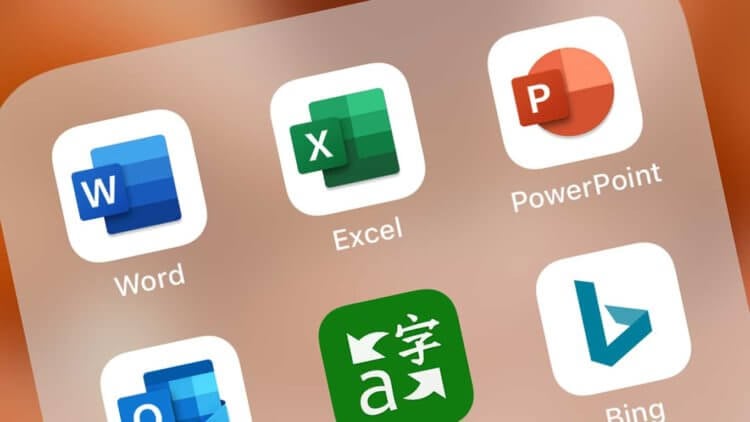
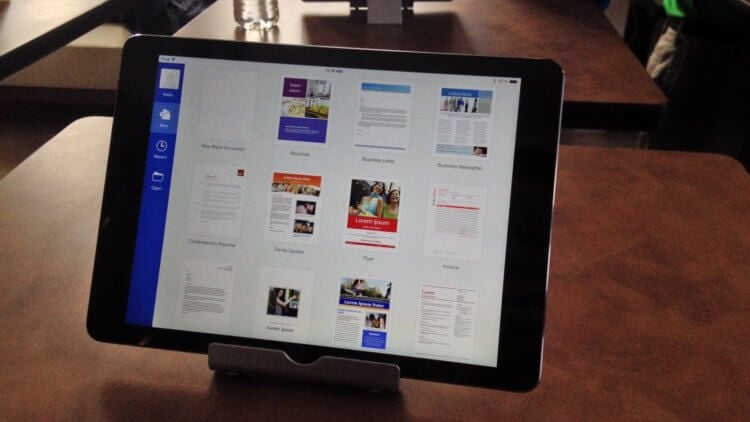


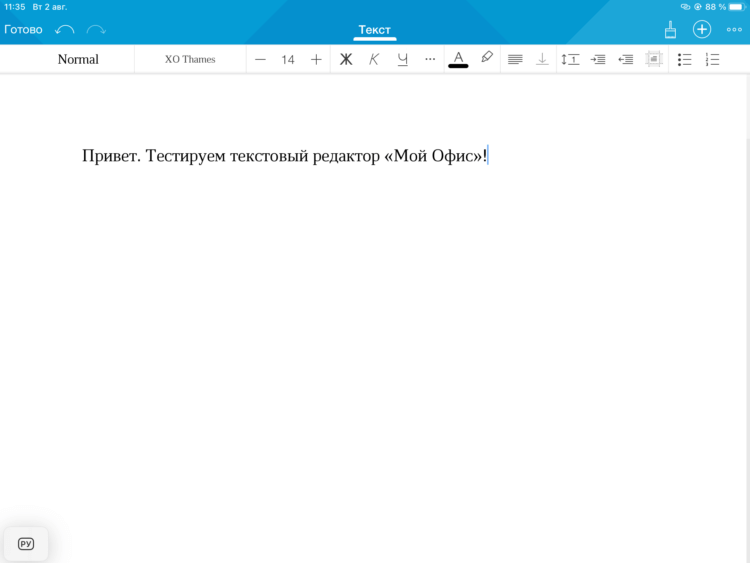


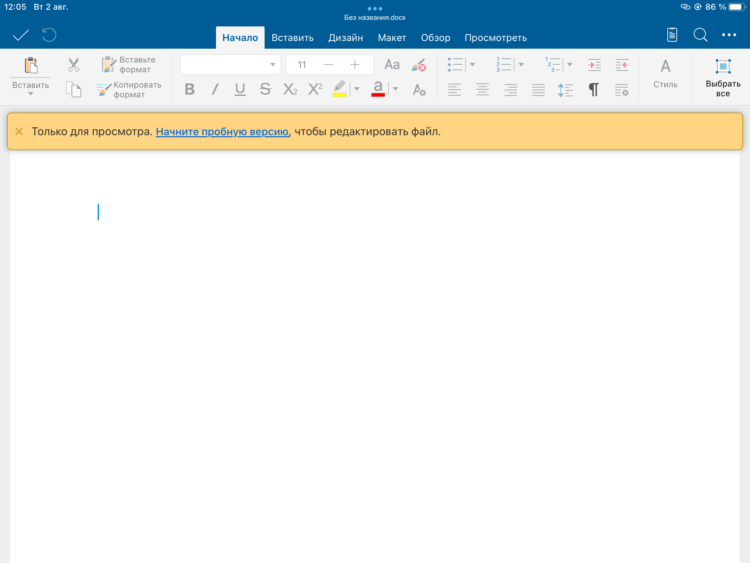
 > справку и поддержку.
> справку и поддержку.
















